Bonjour les amis. Nous continuons avec Webmin et maintenant nous expliquerons très brièvement comment installer les mises à jour du système à l'aide de Webmin. Cet article fait partie de notre série consacrée à cette formidable application.
La mise à jour du système est un moyen de le garder sécurisé.
Souvent, nous ignorons les mises à jour qui nous sont proposées dans notre système. Les raisons varient d'une mauvaise connexion Internet, à la hâte ou à la négligence, mais le fait est que la mise à jour d'un système est vitale pour la sécurité de notre système.
Dans le cas de Linux, les mises à jour ne sont pas seulement limitées au système, mais également aux applications installées sur le système et disposant d'un référentiel actif. Cela regroupe tout au même endroit et facilite le processus de mise à jour.
Généralement, les mises à jour du système sont effectuées via le terminal. Dans le cas des serveurs de production, les tâches sont planifiées là où elles sont automatiquement exécutées. Tout ce qui précède est toujours soumis à la supervision des référentiels mais échoue rarement.
Grâce à Webmin, nous pouvons effectuer ce processus graphiquement et sans difficulté. Il est donc toujours bon de connaître et d'avoir cet outil à portée de main. Surtout s'il s'agit de serveurs domestiques ou en production.
Comment installer les mises à jour système à l'aide de Webmin
La première chose que nous devons faire après la connexion est de voir le tableau de bord de l'application et de là, sur le côté gauche, accéder au Système> Mises à jour du package logiciel .
Et vous verrez un écran similaire à celui-ci.
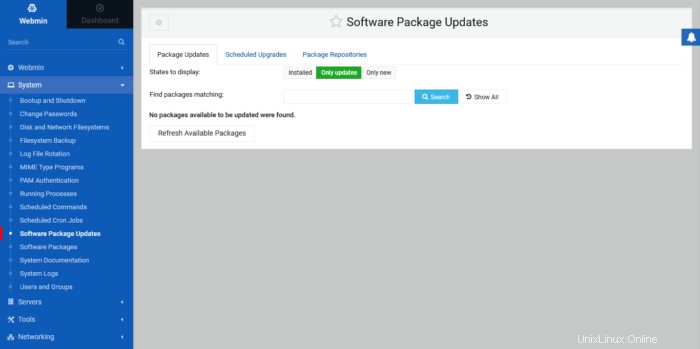
Dans celui-ci, vous pourrez d'abord vérifier quelles sont les mises à jour disponibles pour le système. Dans mon cas, il n'y a pas de mises à jour disponibles mais tout ce que vous avez à faire est de cocher celles que vous voulez et de les installer.
Sur ce même écran si vous cliquez sur Installé vous pouvez vérifier tous les packages installés. Vous pouvez même mettre à jour un package spécifique en le sélectionnant simplement et en cliquant sur le bouton correspondant.
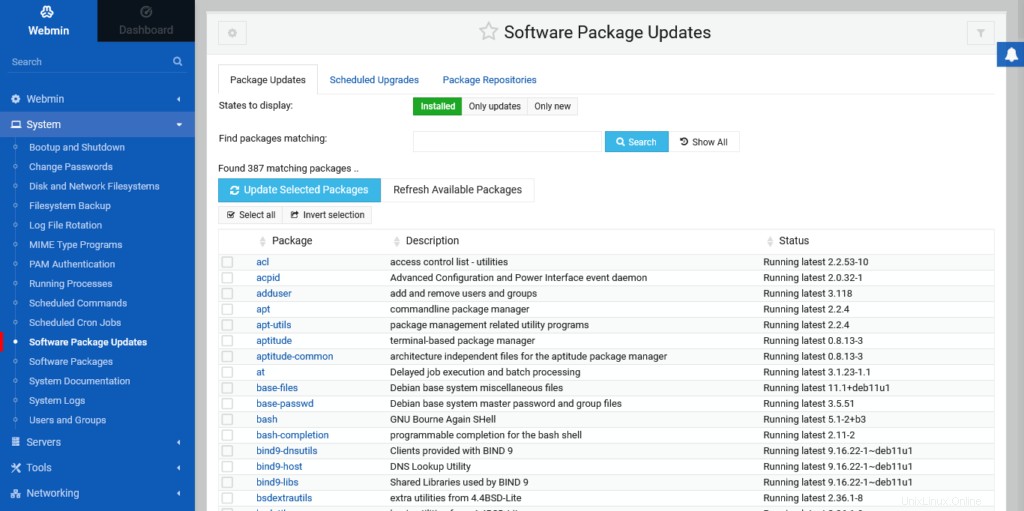
Comme mentionné ci-dessus, de nombreux administrateurs système planifient la répétition quotidienne des mises à jour du système ou en choisissant un jour spécifique. Avec Webmin, vous pouvez le faire en cliquant sur Mises à jour planifiées .
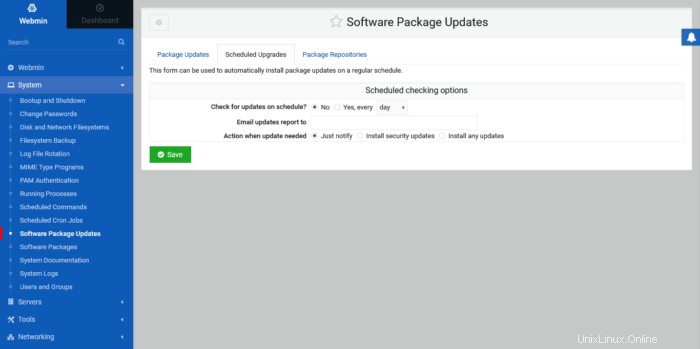
Là, vous pouvez même définir une adresse e-mail où vous souhaitez être informé de la mise à niveau. Vous pouvez également décider du type de mise à jour à installer, de la mise à jour de sécurité ou de toute autre mise à jour.
Donc, dans les dépôts de packages , il est possible de vérifier quels référentiels sont actifs dans le système.
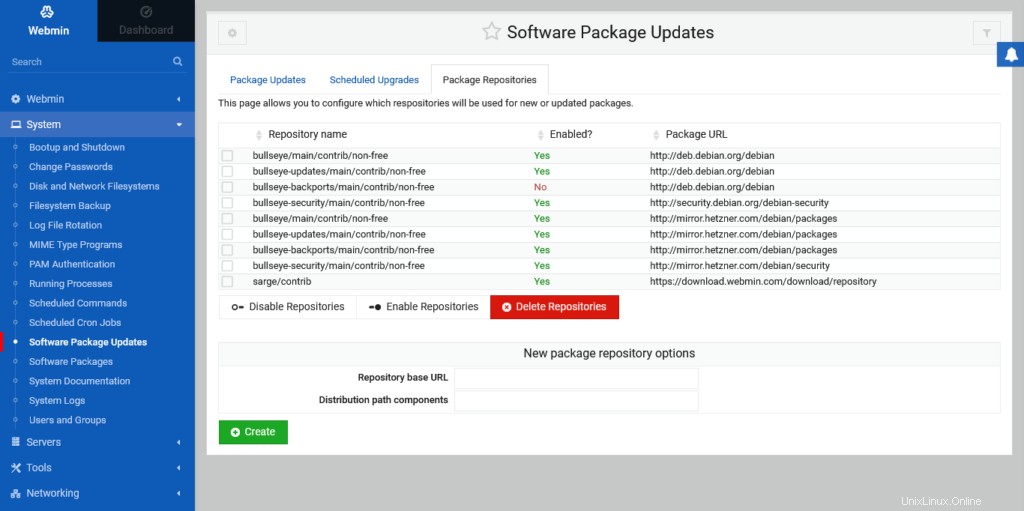
En outre, vous pouvez également activer, désactiver, supprimer et ajouter de nouveaux référentiels au système.
Alors profitez-en. Vous pouvez désormais mettre à jour les packages et installer les mises à jour du système à l'aide de Webmin.
Site web Webmin